Uso del teclado táctil de Windows 10
Sara tiene un problema con las computadoras de su casa: tiene dos computadoras y solo un teclado. Cuando necesita usar ambas computadoras al mismo tiempo, esto puede ser problemático. Afortunadamente, Windows 10 ofrece una solución que se puede usar para ingresar texto cuando ocurre este problema. Para ejecutar Touch Keyboard en su computadora, siga estos sencillos pasos:
-
Haga clic derecho en un área vacía de la barra de tareas. Windows muestra un menú contextual. (Ver figura 1)
-
Seleccione la opción Mostrar botón del teclado táctil. Windows muestra el icono del teclado táctil en la esquina inferior derecha de la barra de tareas. (Ver figura 2)
-
Haga clic en el icono del teclado táctil para abrir el teclado en pantalla. (Vea la figura 3.)
Una vez configurado, también puede usar el teclado táctil para agregar rápidamente emojis a su texto. Con el teclado táctil en ejecución, simplemente haga clic en el icono de la carita sonriente del teclado. El teclado cambia para mostrar los emojis que puede usar. (Consulte la figura 4.)
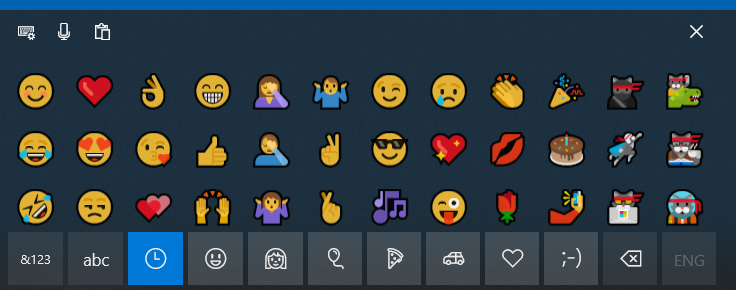
Figura 4. Los emojis disponibles en el teclado táctil.
Simplemente habilitando el teclado táctil, podrá ingresar rápidamente el texto que necesita cuando su teclado físico no esté disponible. Cuando haya terminado de usar el teclado táctil, haga clic en la X en su esquina superior derecha. El icono del teclado táctil permanece disponible en la barra de tareas para que luego pueda mostrar el teclado si lo desea.
Este consejo (6056) se aplica a Windows 10.